Propaganda
Há muito tempo, os entusiastas da produtividade eram relegados a usar o software de mesa para escrever documentos ou organizar com planilhas. Graças ao avanço da Internet e da computação em nuvem, agora existem produtos maravilhosos como o Google Drive para aumentar a produtividade diária.
O que torna serviços como o Google Drive tão bons? Principalmente, é apenas o grande número de finalidades que os produtos encontrados lá podem ter. Você pode desenvolver alguns realmente impressionantes ferramentas de gerenciamento de dinheiro 7 ferramentas de gerenciamento de dinheiro no Google Drive, você deve começar a usarManter o controle de suas finanças no papel pode ser complicado. Use esses rastreadores e modelos de despesas para gerenciar suas finanças. consulte Mais informação , colete suas pesquisas e idéias Como usar o Google Drive para capturar suas grandes idéias e nunca perdê-lasMova-se sobre o Evernote - veja como você pode usar o Google Drive para manter e aumentar suas idéias. Com as ferramentas do Google na ponta dos dedos, use-as todas para nutrir suas idéias. consulte Mais informação e também automatize com seus outros serviços como o Gmail 7 usos diferentes da integração do Google Drive ao GmailO Gmail e o Google Drive atendem a muitas de nossas necessidades de produtividade. Vamos ver algumas maneiras de bom senso e alguns truques inteligentes que nos permitem reunir esses dois serviços sem problemas. consulte Mais informação .
A chave aqui é colocar coisas como o Google Spreadsheet e o Google Docs em bom uso em sua vida, e a melhor maneira de fazer isso é aprimorar esses serviços com alguns dos melhores complementos disponíveis Complementos para o Google Docs para alunos: estes 5 ajudarão você a escrever um artigoO processamento de texto para estudantes é um domínio do Microsoft Word há muito tempo, mas o recente lançamento de complementos está tornando o Google Docs uma opção gratuita atraente. consulte Mais informação .
O Google Docs e o Google Spreadsheet são serviços gratuitos incríveis, mas quando você inclui alguns dos complementos listados abaixo, ele pode realmente dar vida nova a essas ferramentas. Para acessar qualquer uma dessas opções, basta acessar a planilha do Google ou o Google Docs, clicar no menu "Complementos" e escolher "Obter complementos".
AbleBits Suite
AbleBits é uma empresa que realmente oferece complementos profissionais pagos para o Microsoft Excel. Eles fornecem recursos que economizam tempo, como mesclar folhas com base apenas em dados correspondentes, mesclando facilmente várias pastas de trabalho em uma e muito mais.
Sorte para os usuários do Google Drive, o Ablebits oferece uma lista completa de complementos altamente úteis para aplicativos do Google Drive. Seis deles, para ser exato.
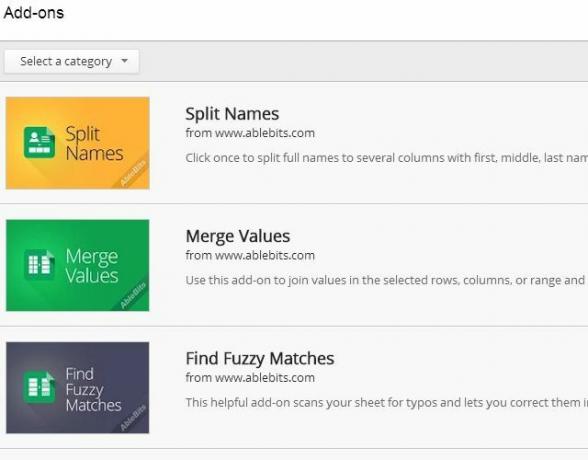
Você pode usar alguns dos mais especializados, como dividir os nomes das pessoas em várias colunas (Split Names) ou gerar senhas aleatoriamente em qualquer intervalo (Random Generator), mas um dos complementos mais úteis disponíveis é definitivamente o Ferramenta Avançada de localização e substituição.

Localizar e Substituir Ablebits permite que você encontre e substitua tipos de manipulação realmente avançados em sua planilha. Ele permite pesquisar não apenas valores, mas também pesquisar notas ou fórmulas em uma planilha. Você também pode selecionar nomes de planilhas específicos ou pesquisar apenas a planilha ativa ou todas as planilhas da sua pasta de trabalho.
Outro complemento realmente útil do Ablebits é o Ferramenta Mesclar valores, que permite que você faça uma manipulação realmente criativa com dados em diferentes colunas e coloca os resultados finais em qualquer coluna de resultados que você solicitar.
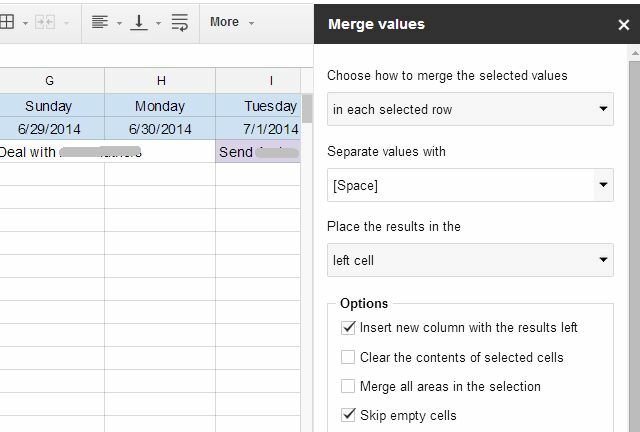
No Excel, ou em qualquer outra planilha, esse tipo de manipulação pode exigir algumas fórmulas de seqüência de caracteres mais avançadas, mas com esse complemento, usuários ainda menos avançados podem começar a misturar e combinar dados de diferentes colunas com o mínimo esforço.
Há também os Ablebits Complemento Remover Duplicatas, que permite encontrar valores duplicados ou exclusivos dentro da planilha ativa ou fazer uma comparação entre duas planilhas para duplicatas.

Se você optar por encontrar duplicatas, o complemento o guiará por um assistente para selecionar o intervalo e os dados que você deseja pesquisar.
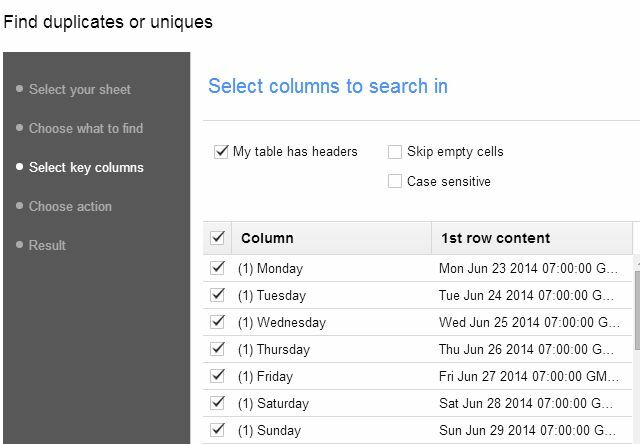
Em seguida, permite definir exatamente que tipo de dados você deseja identificar. Isso pode ser todas as duplicatas dentro de uma planilha ou descobrir quais valores dentro da planilha realmente não corresponde a outros valores ou é único.
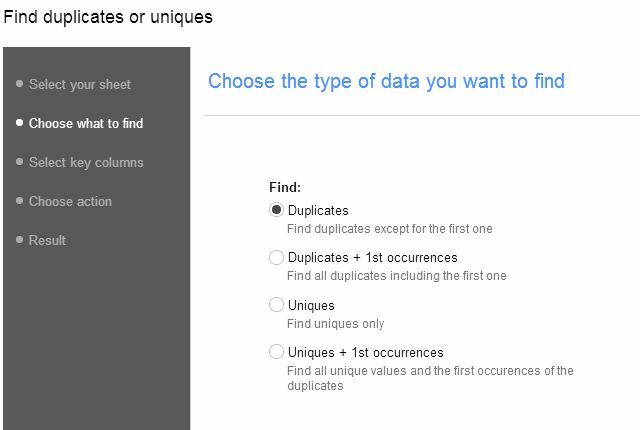
Obviamente, encontrar duplicatas é o uso mais comum, mas há momentos em que uma folha é preenchida com valores idênticos e você pode estar procurando um erro de digitação ou um valor exclusivo nas colunas de correspondência dados.
Se você estiver mais interessado em verificar se há diferenças entre duas folhas - por exemplo, se você fez uma cópia de uma folha e está alguém preocupado fez algumas alterações - você pode usar esse recurso para encontrar novos valores ou alterações entre essas duas folhas usando os "Valores exclusivos" opção.
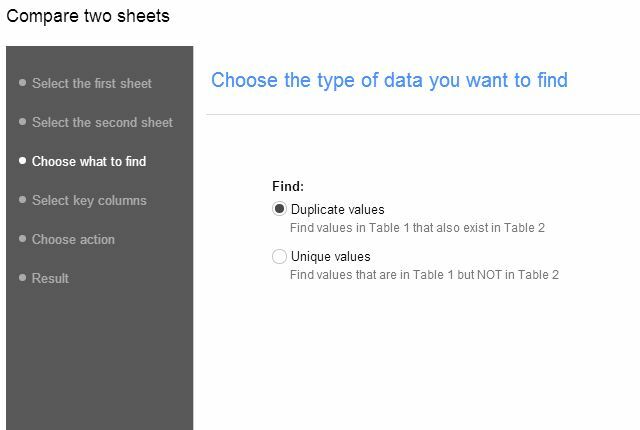
Como você pode imaginar, conseguir identificar rapidamente as diferenças entre duas folhas ou encontrar valores duplicados e únicos dentro de uma planilha específica, são realmente recursos que qualquer boa planilha deveria. Ablebits traz essa funcionalidade para Planilha do Google Como importar dados de outras planilhas do GoogleA maioria dos usuários usa apenas uma pequena fração do potencial da planilha do Google. Você sabe como obter informações de uma planilha do Google em outra? Aqui está uma função de célula para fazer o trabalho. consulte Mais informação .
Folhas de mapeamento
Outro complemento meu favorito do Google Drive é definitivamente Folhas de mapeamento. Com esse complemento, você pode usar melhor qualquer dado geográfico que possa ter em sua planilha. Se você já desejou uma maneira fácil de planejar rapidamente locais de seus dados em um mapa do Google 7 maneiras de criar um mapa do Google usando os dados da planilha do GoogleSe você mantém muitos dados nas planilhas do Google, provavelmente já pensou em plotá-los em um mapa do Google. Bem, você pode, mas fazer isso não é tão óbvio quanto você poderia esperar. consulte Mais informação , é isso.
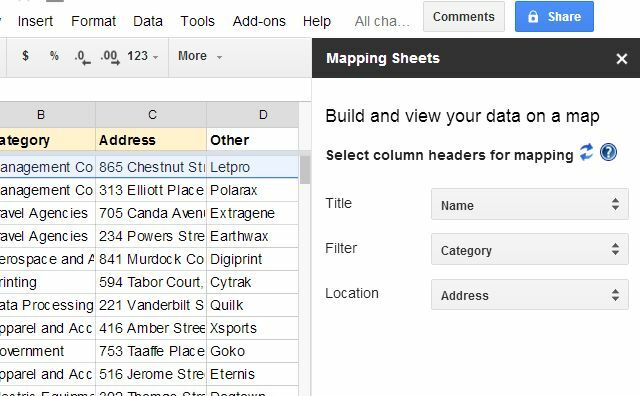
Usá-lo é ridiculamente fácil. Apenas verifique se você tem uma lista de endereços e outros dados relacionados em sua planilha e, em seguida, ative esse complemento. Você verá um formulário onde informará quais colunas da planilha serão usadas para criar o mapa.
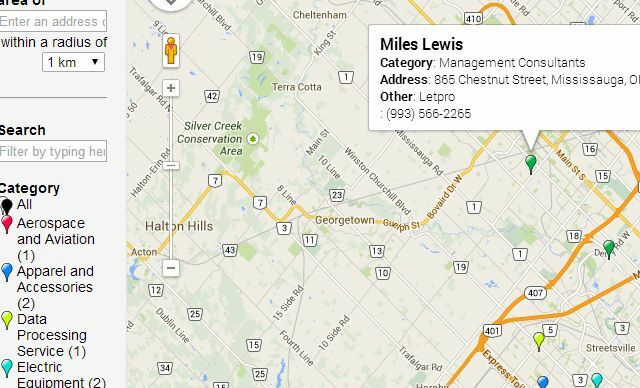
Depois de enviá-lo, o complemento cria o mapa diretamente na planilha para você, para que você tenha uma visualização útil de todos esses dados.
EasyBib Bibliography Creator
Seja você um estudante, um jornalista ou apenas um escritor freelancer, gostaria de fazer uso do Easybib Bibliography Creator complemento para o Google Docs. O nome não é um nome impróprio. Esse complemento faz criando uma bibliografia CiteThisForMe: Gere rapidamente a bibliografia com base no estilo de referência de Harvard consulte Mais informação realmente simples.
Inclui um mecanismo de pesquisa embutido para livros, revistas ou sites.
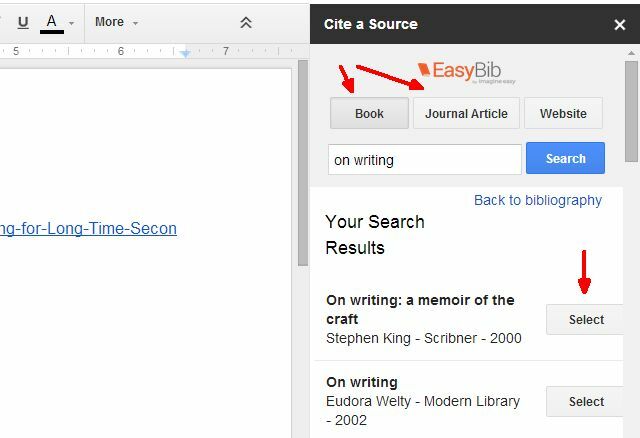
Depois de encontrar o que está procurando nos resultados, basta clicar no botão selecionar e depois no botão "Adicionar bibliografia ao documento".
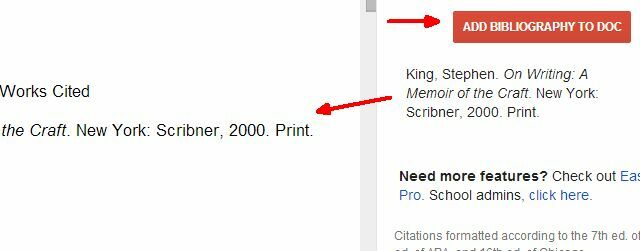
Isso insere sua citação utilizando os estilos MLA, APA e Chicago corretos, conforme necessário. Se você lutou para corrigir corretamente a formatação da bibliografia ou se apenas luta com a formatação, esse é o complemento para você.
Fluxos de trabalho
Você trabalha em uma equipe em que todos estão localizados remotamente, ou talvez em uma corporação com escritórios em todo o mundo? Uma necessidade frequente em muitos projetos é a aprovação de documentos. Geralmente, é tão simples quanto um chefe designar alguém para escrever um guia, uma especificação ou outro documento importante e depois entregá-lo em uma determinada data para revisão e aprovação. No Google Drive, existe um complemento muito fácil de usar para o Google Docs, chamado Workflows, que simplifica bastante o processo de aprovação de documentos.

Chama-se Fluxo de Trabalho, porque essencialmente permite que você execute o documento por meio de um fluxo de trabalho de destinatários, que terão a oportunidade de editar o rascunho e aprovar o documento. Após a conclusão de cada estágio do fluxo de trabalho de aprovação, o destinatário do próximo estágio recebe um email, solicitando que eles entrem, analisem e aprovem.
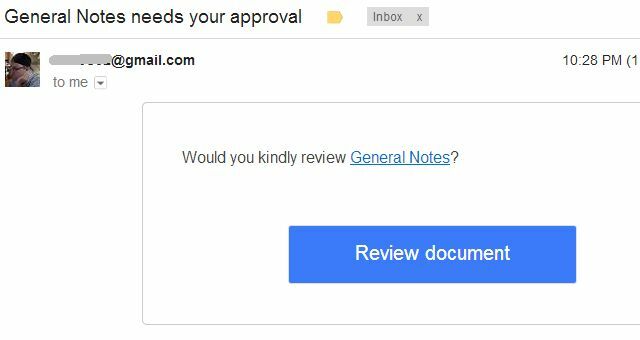
O processo de aprovação pode ser tão simples quanto escrever algumas notas (se desejado) e clicar no botão "Aprovar" ou "Rejeitar".
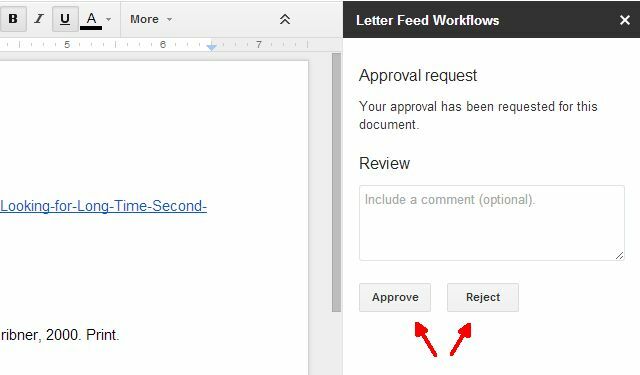
Depois de aprovado, o remetente recebe uma notificação de que a aprovação ocorreu.
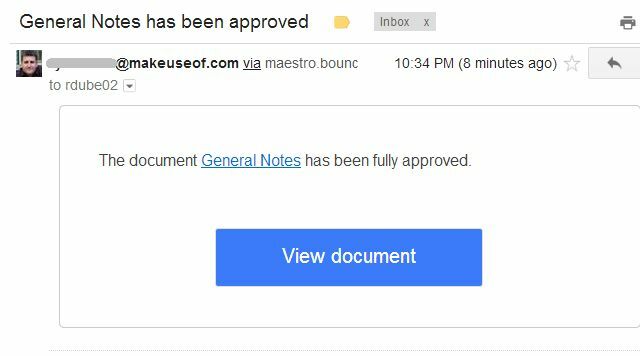
No próprio Google Doc, o Workflow exibe o status de aprovação. Se houver várias pessoas que precisam aprová-lo, ele mostrará quantas dessas pessoas aprovaram o documento até o momento.

Antigamente, os documentos tinham que ser fisicamente executados no prédio de escritórios (ou pelo correio) para que as pessoas pudessem assinar a versão final. Agora, com o Google Docs e o complemento Workflow, tudo é digitalizado e pode ocorrer em um piscar de olhos.
Messenger - Mensagens em grupo para documentos
Por falar em colaboração remota, o último complemento abordado aqui também ajuda a manter contato com membros da equipe de todo o mundo. O complemento do Messenger é um ferramenta de mensagens instantâneas 5 serviços de mensagens instantâneas on-line para conversar com amigosSe você era um fã do AOL Instant Messenger, não se preocupe. Ainda existem alguns serviços que valem a pena. Aqui estão cinco para conferir. consulte Mais informação que é integrado diretamente ao Google Docs. Você pode usá-lo como uma maneira muito fácil de ter uma conversa ao vivo em tempo real com alguém enquanto você edita um documento.
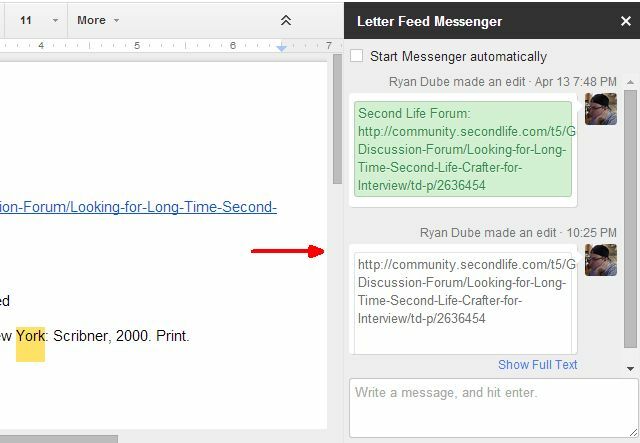
O benefício disso é óbvio se você já tentou editar um documento com alguém quando não tem algum tipo de bate-papo instantâneo disponível. Você acaba substituindo o trabalho um do outro acidentalmente, ou ambos digitando a mesma coisa ao mesmo tempo. A escrita colaborativa pode ser uma atividade muito produtiva, mas sem um recurso de IM, pode ser difícil. A maioria das pessoas recorrem ao uso Hangouts do Google Como fazer chamadas e usar o Google Hangouts como um profissionalDeseja saber como usar o Google Hangouts? Respondemos a algumas das perguntas mais comuns para você começar. consulte Mais informação ou Skype Como fazer chamadas pelo Skype no seu navegadorSe você odeia abrir aplicativos, provavelmente já percebeu que o Skype é uma daquelas coisas que geralmente se esquece de abrir. Bem, você pode obter o Skype no seu navegador. consulte Mais informação para esse recurso. No entanto, se você instalar o complemento Messenger, não precisará executar um aplicativo de terceiros. Toda a conversa pode ocorrer no seu navegador, dentro do Google Drive.
Então, o que você acha - algum desses complementos do Google Drive parece especialmente útil para você? Você usa outras que você acha que outras pessoas acham úteis? Compartilhe seus pensamentos e idéias na seção de comentários abaixo!
Ryan é bacharel em Engenharia Elétrica. Ele trabalhou 13 anos em engenharia de automação, 5 anos em TI e agora é engenheiro de aplicativos. Um ex-editor-chefe do MakeUseOf, ele falou em conferências nacionais sobre visualização de dados e foi destaque na TV e rádio nacional.


